3DMax机器人帽子模型制作教程
设·集合小编 发布时间:2023-03-15 13:59:17 944次最后更新:2024-03-08 11:16:33
3dmax是室内设计建模经常要用到的软件之一,今天我们来分享一下3DMax机器人帽子模型制作教程详解。希望小编今天分享的文章能帮助到各位小伙伴,喜欢的朋友记得点赞或者转发哦!
工具/软件
电脑型号:联想(lenovo)天逸510s; 系统版本:Windows7; 软件版本:3DMax2013
方法/步骤
第1步
打开3DMax2013软件,进入软件工作界面;
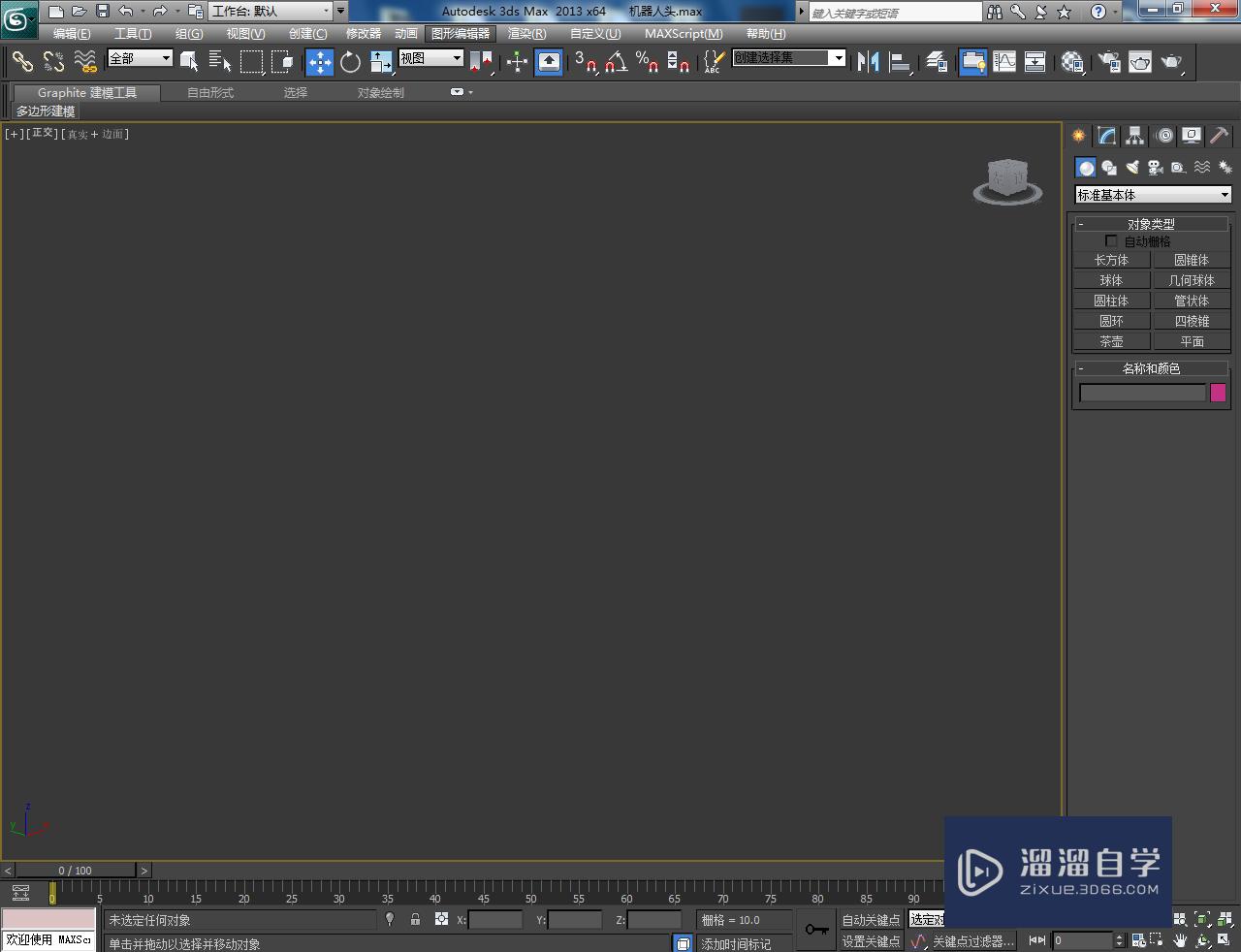
第2步
点击【创建】-【几何体】-【标准基本体】-【圆柱体】,按图示绘制出一个圆柱体并设置好模型的大小参数。点击鼠标右键-【转换为】-【转换为可编辑多边形】,将模型转换为可编辑多边形;





第3步
点击右边工作区中的【多边形】图标,选中图示模型顶面后,点击【插入】右边的小方框并设置好插入参数。继续选中图示模型顶面,点击【挤出】右边的小方框并设置好挤出的各个参数后,点击【倒角】右边的小方框并设置好倒角的各个参数,完成选面的倒角处理(如图所示);
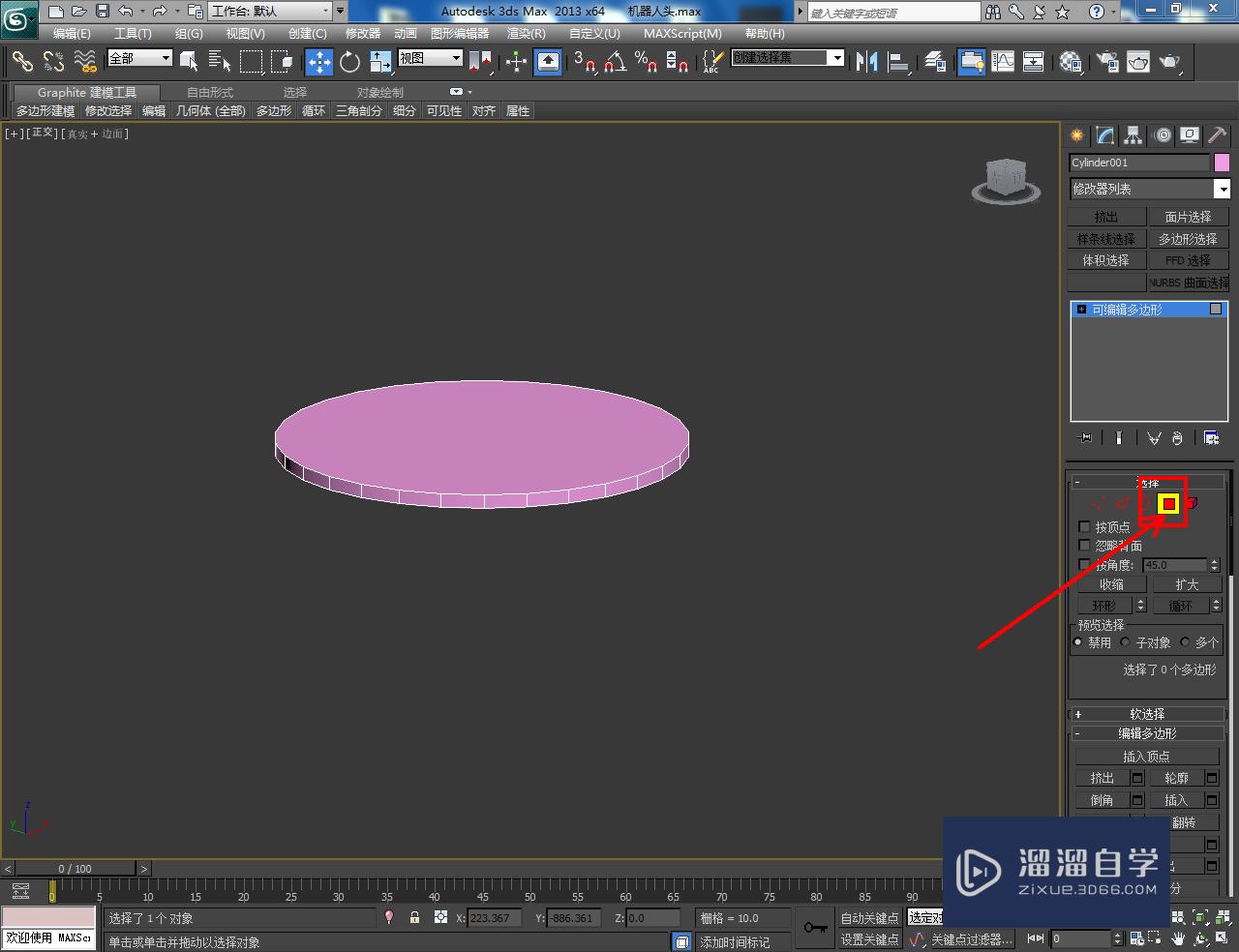







第4步
选中模型底面,点击【插入】右边的小方框并设置好插入参数。继续选中图示模型顶面,点击【挤出】右边的小方框并设置好挤出的各个参数,完成选面的挤出操作;

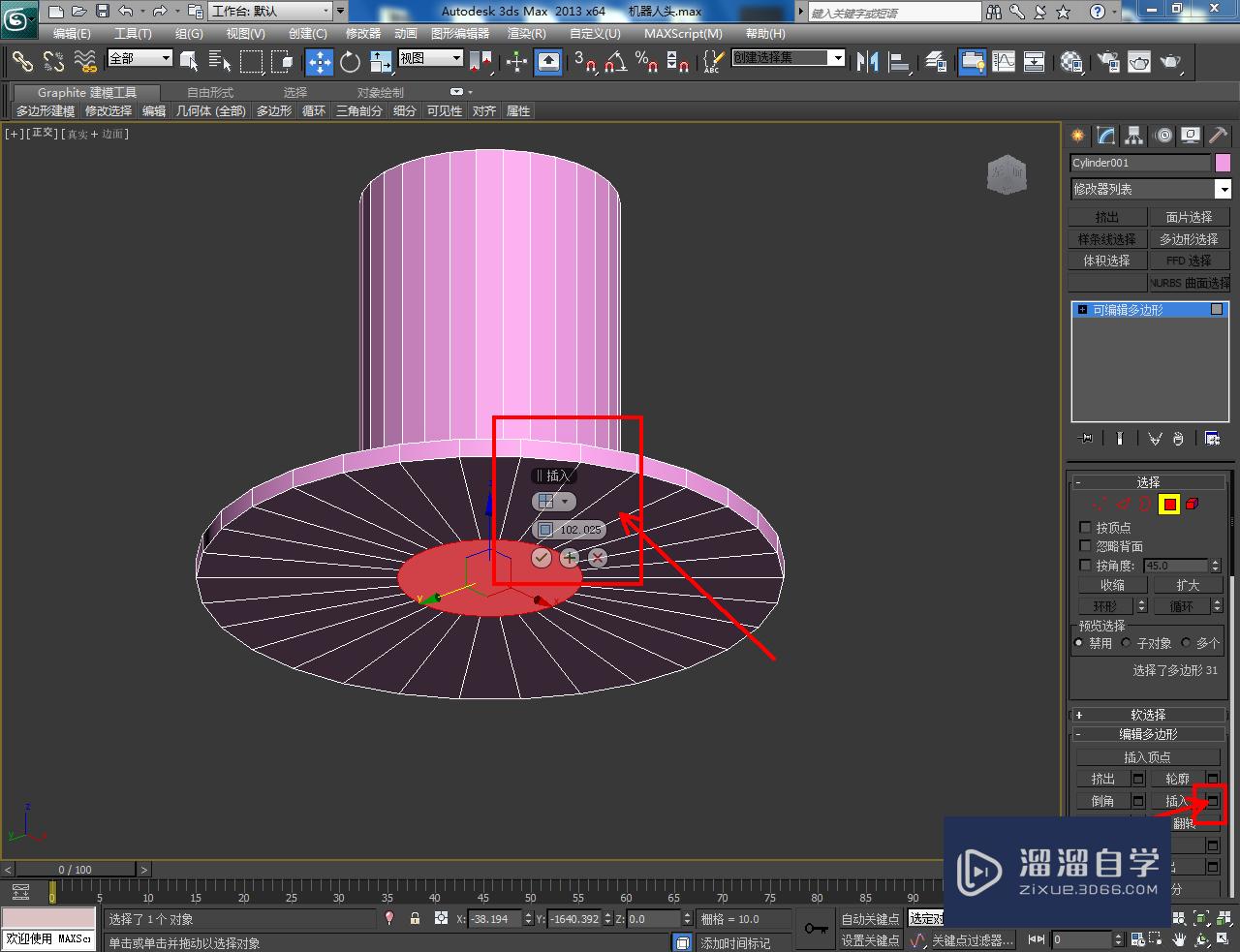


第5步
最后,点击【材质编辑器】,按图示设置一个金属材质球并附加给机器人帽子模型即可。以上就是关于3DMax机器人帽子模型制作方法的所有介绍。





温馨提示
以上就是关于“3DMax机器人帽子模型制作教程”全部内容了,小编已经全部分享给大家了,还不会的小伙伴们可要用心学习哦!虽然刚开始接触3DMax软件的时候会遇到很多不懂以及棘手的问题,但只要沉下心来先把基础打好,后续的学习过程就会顺利很多了。想要熟练的掌握现在赶紧打开自己的电脑进行实操吧!最后,希望以上的操作步骤对大家有所帮助。
- 上一篇:3DMax机器人身体模型制作教程
- 下一篇:3DMax怎么将样条线变为立体模型?
广告位


评论列表